Win7系统:找回xp时代的快捷启动栏;添加“显示桌面图标”
桌面左下角显示“桌面图标”快捷键不见找回具体3个方法
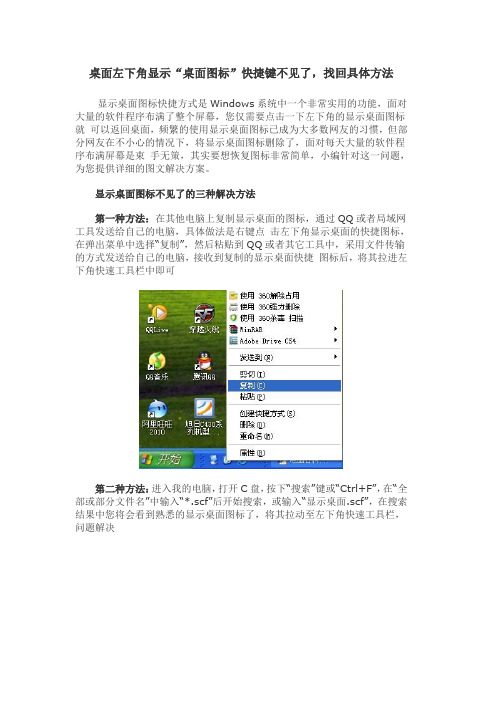
桌面左下角显示“桌面图标”快捷键不见了,找回具体方法
显示桌面图标快捷方式是Windows系统中一个非常实用的功能,面对大量的软件程序布满了整个屏幕,您仅需要点击一下左下角的显示桌面图标就可以返回桌面,频繁的使用显示桌面图标已成为大多数网友的习惯,但部分网友在不小心的情况下,将显示桌面图标删除了,面对每天大量的软件程序布满屏幕是束手无策,其实要想恢复图标非常简单,小编针对这一问题,为您提供详细的图文解决方案。
显示桌面图标不见了的三种解决方法
第一种方法:在其他电脑上复制显示桌面的图标,通过QQ或者局域网工具发送给自己的电脑,具体做法是右键点击左下角显示桌面的快捷图标,在弹出菜单中选择“复制”,然后粘贴到QQ或者其它工具中,采用文件传输的方式发送给自己的电脑,接收到复制的显示桌面快捷图标后,将其拉进左下角快速工具栏中即可
第二种方法:进入我的电脑,打开C盘,按下“搜索”键或“Ctrl+F”,在“全部或部分文件名”中输入“*.scf”后开始搜索,或输入“显示桌面.scf”,在搜索结果中您将会看到熟悉的显示桌面图标了,将其拉动至左下角快速工具栏,问题解决
第三种方法:新建文本文档(记事本文档),将下面的代码复制到文本文档内容中,然后点击“另存为”,文件名写“显示桌面.scf”,保存类型选择为“所
有文件”,保存即可,您会发现那可爱的显示桌面图标出现在桌面上了,然后将其拉动至快速工具栏中,问题一样可以解决,代码如下
[Shell]
Command=2
IconFile=explorer.exe,3
[Taskbar]
Command=ToggleDesktop
总之,以上三种方法中的任意一种都可以完美解决显示桌面图标不见了的问题。
电脑桌面标消失了怎么找回

电脑桌面标消失了怎么找回电脑桌面图标消失了怎么找回在我们日常使用电脑的过程中,可能会遇到各种各样的小问题,其中电脑桌面图标突然消失就是比较常见的一种情况。
这可能会让人感到困惑和不便,别担心,接下来我将为您详细介绍几种找回电脑桌面图标的方法。
首先,我们需要明确桌面图标消失的可能原因。
有时候可能是因为误操作导致的,比如不小心隐藏了图标;也有可能是系统故障或者病毒感染等问题。
方法一:查看桌面图标是否被隐藏这是比较常见且容易解决的一种情况。
在电脑桌面上点击鼠标右键,在弹出的菜单中选择“查看”选项。
如果“显示桌面图标”选项前面没有打勾,那么点击一下这个选项,就可以让桌面图标重新显示出来。
方法二:检查桌面图标设置如果上述方法没有奏效,我们可以进一步检查桌面图标设置。
在桌面空白处点击右键,选择“个性化”。
然后在弹出的窗口中点击“主题”选项,接着在右侧找到“桌面图标设置”并点击。
在打开的“桌面图标设置”窗口中,确保您想要显示的图标(如“计算机”“回收站”“网络”等)前面的复选框是被勾选的,如果没有勾选,勾选上之后点击“确定”按钮。
方法三:通过任务管理器重启资源管理器按下“Ctrl +Shift +Esc”组合键打开任务管理器。
在任务管理器中,找到“Windows 资源管理器”进程,右键点击它,然后选择“重新启动”。
等待资源管理器重新启动后,看看桌面图标是否恢复。
方法四:系统还原如果桌面图标消失的问题是在您进行了某些系统更改或安装了新软件之后出现的,那么可以考虑使用系统还原功能。
点击“开始”菜单,在搜索框中输入“系统还原”,然后按照系统提示选择一个在图标消失之前的还原点进行还原操作。
但请注意,系统还原可能会导致您在还原点之后安装的一些程序和设置丢失,所以在操作之前请谨慎考虑。
方法五:扫描病毒和恶意软件有时候,病毒或恶意软件可能会导致桌面图标消失。
使用您的杀毒软件进行全面的系统扫描,清除可能存在的威胁。
如果杀毒软件检测到并清除了病毒或恶意软件,然后重启电脑,看看桌面图标是否恢复正常。
如何在快速启动工具栏里创建“显示桌面”图标
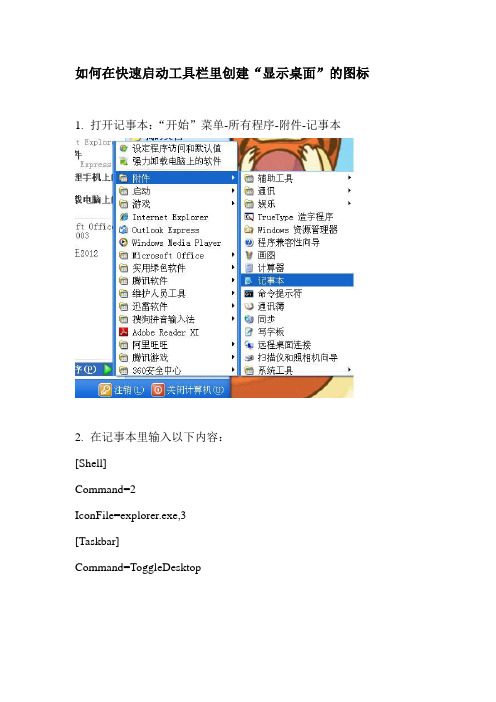
如何在快速启动工具栏里创建“显示桌面”的图标1.打开记事本:“开始”菜单-所有程序-附件-记事本
2.在记事本里输入以下内容:
[Shell]
Command=2
IconFile=explorer.exe,3
[Taskbar]
Command=ToggleDesktop
然后点击“文件”-保存,将默认的文件名“*.txt”改为“显示桌面.scf”,保存路径改为:C:\Documents and Settings\ Administrator\Application Data\Microsoft\Internet Explorer\Quick Launch”如下图示:
3.点击记事本的保存以后,则显示桌面的图标就出现在了快速启动
里了。
如下图示:
备注说明:
①在记事本中输入的时候都是在英文半角状态下输入。
②本人的电脑装的是Windows XP,我的用户名是Administrator,所
以保存路径也是C盘的Documents and Settings下的Administrator 里。
你们的用户名如果和我的不一样的话,就需要改成你们的用户名了。
③记事本保存的默认的文件名是“*.txt”,改成“显示桌面.scf”或
者“Show Desktop.scf”都行,显示图标是一样的,我个人习惯用汉字的:
④想要移动“快速启动”工具栏里图标的前后顺序,直接选中想要
移动的图标用鼠标拖动即可。
⑤Win徽标+D的快捷键也能执行“显示桌面”命令。
Win徽标就是Alt和Ctrl中间的键,每个键盘上也是有两个。
WIN7任务栏变成XP任务栏(显示桌面我的电脑回归左下角)

Win7系统任务栏大变身仿XP操作也方便使用过XP系统的用户都会对任务栏下的快捷启动印象特别深,很多人从XP系统转到Win7系统下着实有不习惯的感觉,不少人可能失望的以为Win7把这项深入人心的功能取消掉了,不过实际上,Win7下依然能够使用快捷启动选项栏,用起来的感觉也是一样的,接下来就分享下这是如何做到的吧。
Win7下的快捷任务栏首先需要解锁任务栏,在空白任务栏上单机鼠标右键,取消勾选锁定任务栏。
▲图2 新建工具栏其次,选择工具栏,在弹出的选项栏中并没有快捷启动选项,我们需要选择“新建工具栏”。
▲图3 建立快捷方式在弹出的“新工具栏—选择文件夹选项”对话框中,在文件夹路径输入对应快捷任务栏文件夹%userprofile%\AppData\Roaming\Microsoft\Internet Explorer\Quick Launch比较繁琐的路径,建议大家直接粘贴过去。
输入完成后,单击选择文件夹或者直接按Enter即可。
▲图4快捷任务栏新增的快接任务栏和XP的有很大出入,我们还需要调整一下才行,当然如果您喜欢这种样式,可以忽略下一条操作。
▲图5 取消显示选项解锁后的任务栏可以进行自定义操作,在刚加入的快捷任务栏中单机鼠标右键,可以看到弹出的选项栏中已勾选“显示文本”和“显示标题”两项,这里取消掉选择即可。
▲图6 调整后的效果取消勾选后的任务栏效果如图6,操作完成后任务栏是显示在整体的右边的,这样比较符合Win7的风格,当然,我们也可以把他移到任务栏的左侧。
操作看下步。
▲图7 最小化语言栏在移动任务栏之前要先最小化语言栏,以防移动时产生阻碍。
▲图8拖拽任务栏把位于右侧的快捷任务栏隔栏向左拖拽至如图8的效果。
▲图9调整任务栏大小把位于开始键右侧的隔栏向右拖拽并调整成合适的大小,然后重新锁定任务栏,即可完成全部设置了。
▲图10 最终效果如图10就是小编设置的快捷任务栏,效果很不错吧,操作感十分熟悉,更可以任意拖拽图标到快捷任务栏。
解决快速启动栏显示桌面图标删除后不见

二、点击“开始→运行”,在弹出的“运行”对话框中输入“REGSVR32 /n /i:u shell32”(不含双引号),然后回车,片刻后会弹出“shell32中的DllInstall成功”对话框,“显示桌面”按钮即可恢复,这也是最简单的办法了。
IconFile=explorer.emmand=ToggleDesktop
然后把这个文件保存为:“Show Desktop.scf”,必须确认文件名和双引号中的一样。然后把保持的Show Desktop.scf文件复制到:“C:\Documents and Settings\用户名\Application Data\ Microsoft\Internet Explorer\Quick Launch”目录下。其中你需要把“用户名”替换成你需要恢复“显示桌面”按钮的用户名,就可以了。
我是运行: REGSVR32 /n /i:u shell32 来恢复的
不过,在运行过程中,出现IEXPLORE.EXE报错的,后来在任务管理器中将之结束,就出现成功的提示了,然后 桌面快速启动图标又回来啦``呵呵 ``
三、从另一台电脑上复制“显示桌面”快捷方式。首先到另一台电脑上找到这个快捷方式,按住ctrl 把这个图标拖到电脑桌面上,然后把这个“显示桌面”复制到存储盘或者联网传给需要的电脑,传到后再用鼠标拖动到快速启动栏即可。
四、打开记事本,输入以下信息:
[Shell]
Command=2
如何在快速启动栏添加显示桌面

若无意删除快速启动栏中的“显示桌面”按钮,可用下面的方法恢复:方法一,强建新建一个txt文本文档,在里面输入下面的内容:[Shell]Command=2IconFile=explorer.exe,3[Taskbar]Command=ToggleDesktop然后,文件→另存为→文件名→显示桌面.SCF→保存(保存到桌面吧)。
再拖回到快速启动栏上。
方法二从另一台机器copy一个“显示桌面”按钮即可。
方法三C:\文档s and Settings\你的用户名\Application Data\Microsoft\InternetExplorer\Quick Launch找到这个然后拖出来就可以了,找出Quick Launch后右键拖到桌面,选复制快捷方式,再把这个拖到快速启动栏就行了简单点就用查找,找出Quick Launch后右键拖到桌面,选复制快捷方式,再把这个拖到快速启动栏就行了如:C:\Documents and Settings\Administrator\Application Data\Microsoft\Internet Explorer\Quick Launch方法四:点击"开始"->"运行"输入"regsvr32 /n /i:u shell32"回车,在弹出框点“确定”,快速启动栏里的“显示桌面”又回来啦注:32后面有个空格然后重新启动。
方法五快速启动工具栏的信息在系统中保存在:C:\Documents and Settings\当前用户名\Application Data\Microsoft\Internet Explorer\Quick Launch\把做好的 Show Desktop.SCF 直接拷贝到这个目录也可以。
win7 添加显示桌面快捷方式

1.随便找个程序的快捷方式,比如我找的是Media Player,在图标上右击选择【属性】
—【更改图标】,将【查找此文件中的图标】下的路径删除并回车,这时就可以显示所有图标了,然后选择显示桌面的图标,接着右击选择“锁定到任务栏”。
2.在桌面上新建记事本,把下面的代码复制进去,然后点【另存为】,保存类型为:所
有文件,文件名为:显示桌面.scf。
然后将该文件放到一个你认为不碍眼的地方,比如我放到C盘根目录,路径为C:\显示桌面.scf。
[Shell]
Command=2
IconFile=%SystemRoot%system32SHELL32.dll,34
[Taskbar]
Command=ToggleDesktop
3.打开【计算机】—【组织】—【文件夹和搜索选项】—【查看】—【隐藏文件和文件】
选项,然后选择【显示隐藏的文件、文件夹和驱动器】,设置完后打开该路径C:\用户\你的用户名\AppData\Roaming\Microsoft\Internet Explorer\Quick Launch\User Pinned\TaskBar。
这时我们可以看到被我们改过的Media Player图标,这时我们在图标
上右击选择【属性】,将【目标】改成C:\显示桌面.scf,当然如果你放在了别的地方,就换成你的路径。
4.4、OK!Win7中也有了XP中的“显示桌面”图标了,是不是更方便点了呢。
怎样在win7任务栏里添加大图标的“显示桌面”按钮?

怎样在win7任务栏里添加大图标的“显示桌面”按钮?制作人:毒蛇兽医欢迎探讨,欢迎指正,毒蛇兽医给你鞠一躬!欢迎转载、分享、引用,记得给好评哟!win7系统诞生以来,得到了广大用户的青睐,但是win7桌面状态栏的“显示桌面”按钮太小,经常出现有人找不到它在哪儿甚至看着它在那里却总是点错的状况。
在进行日常的电脑操作时,有时会急需调出桌面,但又不关闭已打开的窗口,Windows对此加了显示桌面的快捷键。
在XP系统中,默认为“开始”按钮右边的第一个快捷方式,Win 7为任务栏最右边显示桌面。
今天,毒蛇兽医来教你怎样在win7系统中添加XP系统那样大图标的“显示桌面”按钮。
1、材料工具(1)通常直接使用本文档中的“显示桌面.scf”文件即可。
显示桌面.scf你可以复制粘贴上面的“显示桌面.scf”文件根据你心情随意放到c盘的哪里,只要等会儿你知道你的“显示桌面.scf”文件在那里就可以。
当然了,为了避免你自己闲着没事折腾电脑的时候误删和杀毒清理软件把它删掉,强烈推荐你把它放到C:\Users\【你的名字】\AppData\Local\Microsoft\Internet Explorer\Quick Launch\UserPinned\TaskBar注意一下,【你的名字】是可以改变的。
例如,毒蛇兽医的电脑管理员名称为“administrator”,则上面的地址写成C:\Documents and Settings\ administrator \ApplicationData\Microsoft\Internet Explorer\Quick Launch\User Pinned\TaskBar 。
(2)能正常复制粘贴上面的“显示桌面.scf”文件,跳过这一条。
如果你复制粘贴不了本文档中的“显示桌面.scf”文件,那么请找到以下地址C:\Users\【你的名字】\AppData\Local\Microsoft\Internet Explorer\Quick Launch\User Pinned\TaskBar在这个文件夹下新建立一个“显示桌面.scf”文件即可。
- 1、下载文档前请自行甄别文档内容的完整性,平台不提供额外的编辑、内容补充、找答案等附加服务。
- 2、"仅部分预览"的文档,不可在线预览部分如存在完整性等问题,可反馈申请退款(可完整预览的文档不适用该条件!)。
- 3、如文档侵犯您的权益,请联系客服反馈,我们会尽快为您处理(人工客服工作时间:9:00-18:30)。
【转】Win7系统:找回快捷启动栏和在任务栏中添加显示桌面图标
感谢百度的chaolitouwei网友
===============================
Windows XP
1.显示快速启动栏
右击任务栏→工具栏→快速启动
右击任务栏→属性→显示快速启动
如果无法启动就是快速启动栏文件夹“Quick Launch”缺失,需建立
2.误删“显示桌面”图标
开始→运行→输入“regsvr32 /n /i:u shell32”回车→弹出“shell32中的DllInstall成功”点确定
3.新建一个显示桌面图标
使用记事本等文本编辑器,重新用以下内容建立一个“显示桌面.scf”的文件(没引号)。
内容如下:
[Shell]
Command=2
IconFile=explorer.exe,3
[Taskbar]
Command=ToggleDesktop
保存时把文件名设为“显示桌面.scf”,再将其拖到快速启动栏的文件夹中,显示桌面图标就找回来了。
4.快速启动栏文件夹Quick Launch地址:
C:\Documents and Settings\Administrator\Application Data\Microsoft\Internet Explorer\Quick Launch
======================
Windows 7
在windows 7中其实是有显示桌面按钮的,就是右下角最边上的一个竖条。
windows7安装完后系统默认是没有快速启动栏的,开启快速启动栏的方法。
Windows XP 的快速启动栏 Windows 7 全新的任务栏
其实,Windows 7 里面虽然默认没有了了快速启动栏,但是快速启动的功能仍然存在。
你可以把你想要的程序加到任务栏中(右键点这个程序或者是快捷方式,选锁定到任务栏。
也可以把程序拖到任务栏。
)。
感觉这个任务栏的缺点不少。
譬如:不能整合进“显示桌面按钮”(虽然屏幕右下角有这个按钮,但是用起来很不方便);“我的电脑”只能拖进“任务管理器”中,而这个任务管理器感觉很鸡肋;还有就是“在窗口之间切换”功能的缺失和图标间距离太大影响美观。
那么,如何找回 Windows XP 样式的快速启动栏
1.在任务栏上右键 ->工具栏 ->新建工具栏。
2.在文件夹里面输入这个路径,然后按回车:
%userprofile%\AppData\Roaming\Microsoft\Internet Explorer\Quick Launch
3.在任务栏的空白处右键,把锁定任务栏的勾去掉。
然后在Quick Launch的位置右键,把显示文本和显示标题的勾全部去掉
4.现在任务栏已经解锁。
我们可以自由的拖动上面的东西。
要稍微用点儿劲儿,需要乾坤大挪移一下。
把快速启动栏往左拖到不能再拖的位置。
然后把任务栏往右拖,快速启动栏自动就到了最左边。
5.现在原先的任务栏中还有不少程序。
你可以一一将它们去掉。
右键点程序图标,选将此程序从任务栏解锁。
6.最后,把任务栏锁定就全搞定了。
看看我的任务栏(可以直接把桌面的快捷键图标往任务栏里拉)3D键也在哦
附:wina7中的快速启动栏路径:
C:\Users(用户)\(用户名)\AppData\Roaming\Microsoft\Internet Explorer\Quick Launch
刚装完系统后AppData文件夹是隐藏的:
点开页面工具--文件夹选项--查看--选显示隐藏的文件、文件夹或驱动器--应用(确定)
windows7中快速启动栏重启后不消失的方法
运行gpedit.msc用户配置-管理模板-桌面在右侧中“退出时不保存设置”双击,选“禁用”
------------------------------------------------------------------------------------------------------------------------------------------------------------------------------------------------------------------------------------------------------------------------------------
感谢Baidu: xiaopengcxp
Windows7 系统中怎么在任务栏中显示“显示桌面”图标的方法
大家都知道windows7系统“显示桌面”按钮在右下角,那么,使用习惯XP系统(显示桌面在开始菜单右侧)的朋友们,现在我们教您如何在Win7的任务栏中显示“显示桌面”按钮。
注意:改动注册表有风险,最好备份好您的数据避免不必要的麻烦。
适用范围:Win7操作系统。
常用简便方法:
1、在任务栏上点击鼠标右键选择“显示桌面”。
2、按下Win+D快捷键就可以把主屏幕的所有窗口最小化。
3、用鼠标抓住当前窗口摇晃几次,除了当前窗口之外的窗口都最小化了,这个可是Win7的特色。
仿照XP中的“显示桌面”自制“显示桌面”按钮:
首先讲下原理,代码和XP是一样,不同就是在Win7下不能直接拖入任务栏,不然达不到XP中的效果。
随便找个程序的快捷方式,然后修改它的图标及链接位置,接下来只记锁定到任务栏就可以了。
步骤
1、随便找个程序的快捷方式,比如找的是Media Player(或者把这个图标复制到桌面上),在图标上右击选择【属性】-【更改图标】,将【查找此文件中的图标】下的路径删除并回车,这时就可以显示所有图标了,然后选择显示桌面的图标点确定,接着在图标上右击选择“锁定到任务栏”。
2、在桌面上新建记事本,把下面的代码复制进去,然后点【另存为】,保存类型为:所有文件,文件名为:显示桌面.scf。
然后将该文件放到一个你认为不碍眼的地方,比如我放到C盘根目录,路径为C:\\显示桌面.scf。
[Shell]
Command=2
IconFile=%SystemRoot%system32SHELL32.dll,34
[Taskbar]
Command=ToggleDesktop
3、打开【计算机】-【组织】-【文件夹选项】-【查看】-【隐藏文件和文件】选项,然后选择【显示隐藏的文件、文件夹和驱动器】,设置完后打开该路径C:\\用户\\你的用户名(可能叫Default)\\AppData\\Roaming\\Microsoft\\Internet Explorer\\Quick Launch\\User Pinned\\TaskBar。
这时我们可以看到被我们改过的Media Player图标,这时我
们在图标上右击选择【属性】,将【目标】改成C:\\显示桌面.scf,当然如果你放在了别的地方,就换成你的路径。
4、Win7中也有了XP中的“显示桌面”图标了.如果此时不行,那可能是因为你桌面上那个windows mediaplayer的目标路径不对,按照3的方法改一遍就好了。
